ها نحن اليوم مع موعد للحديث عن أفضل 100 برنامج للكمبيوتر فى عام 2021 فى الجزء الرابع والأخير من هذه السلسلة . تحدثنا من قبل فى الجزء الأول والثانى والثالث عن أفضل 75 برنامج للكمبيوتر ضمن قائمة أفضل 100 برنامج للكمبيوتر على مدار هذا العام .
يتبقى لنا بهذا الجزء الرابع والأخير الذى نستعرض خلاله 25 برنامج أخر للكمبيوتر لننتهى تماماً من الحديث عن أفضل سلسلة ومجموعة من البرامج خلال العام الجارى .
تابع أيضاً :
1 : برنامج Tripmode
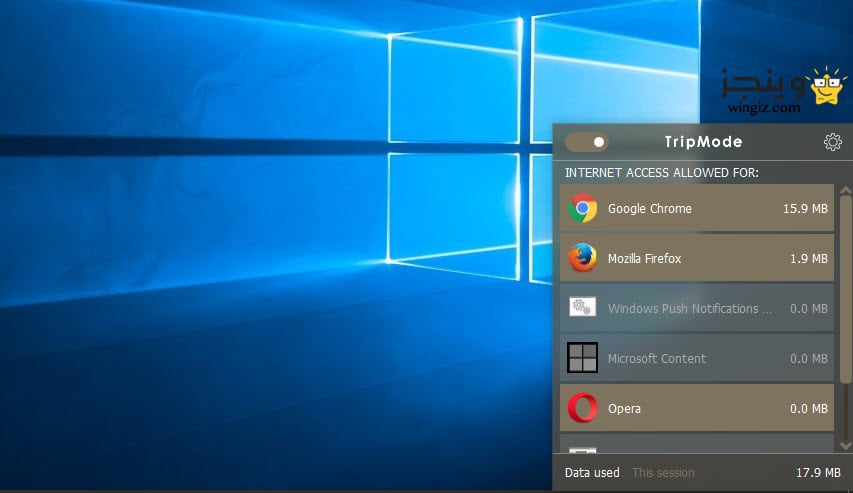
البرنامج الأول معنا فى الجزء الرابع والأخير من تدوين أفضل برامج الكمبيوتر فى 2021، هذا البرنامج يعد واحد من أفضل البرامج رغم أنه غير مجانى ولكنه يوفر فترة مجانية محدودة تصل إلى أسبوع فقط ( سبعة أيام ) .
تتمثل مزايا هذا البرنامج فى إيقاف البرامج التى تعمل فى الخلفية والتى لا تحتاج إليها أنت شخصياً من أستخدام الأنترنت، بالتالى هذا سوف يعمل على توفير إستهلاك النت على جهازك وتسريعه أفضل بكثير من البداية، ويعمل البرنامج على أدارة الأتصال على جهازك بحيث يمكنك معرفة البرامج التى تستخدم الأنترنت وكمية البيانات المستهلكة وتفاصيل أكثر من ذلك .
الميزة الأخيرة للبرنامج وهو أنه يمكنك من منع أى برنامج من أستخدام الأنترنت بمجر فقط النقر على أيقونة البرامج . ما يعيب هذا البرنامج هو أنه غير مجانى كما ذكرنا فى البداية ومتوفر بشكل مدفوع ولكن يمكنك تحميله وتجربته بشكل مجانى لمدة 7 أيام . [التحميل]
2 : برنامج Taskplay
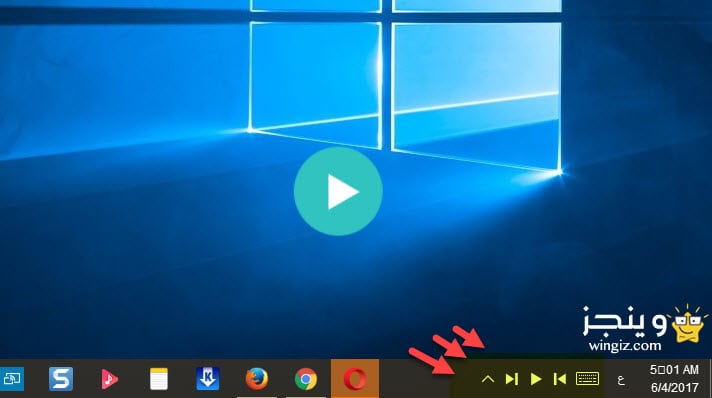
واحد من البرامج الأكثر من رائعة وعن تجربة شخصية، البرنامج يوفر للمستخدمين ميزة وإمكانية إضافة أزرار التحكم فى الميديا إلى شريط المهام فى الويندوز .
نعم، مع تحميل وتثبيت هذا البرنامج سيكون بإمكانك وبكل سهولة من التحكم فى برنامج تشغيل الفيديو والصوتيات من حيث إيقاف وأستئناف التشغيل مرة ثانية من خلال شريط المهام وبدون أن تقوم أظهار البرنامج فى كل مرة تحتاج إلى إيقافه أو تشغيله .
بخصوص طريقة الأستخدام، البرنامج بسيط للغاية ولا يتحتاج إلى أى شروحات توضيحية، فقط تقوم بتحميل وتثبيت البرنامج ومن ثم سوف يظهر بشريط المهام بالأسفل ليتيح لك التحكم فى برامج تشغيل الفيديو والصوت . [التحميل]
3 : برنامج OneClickFirewall
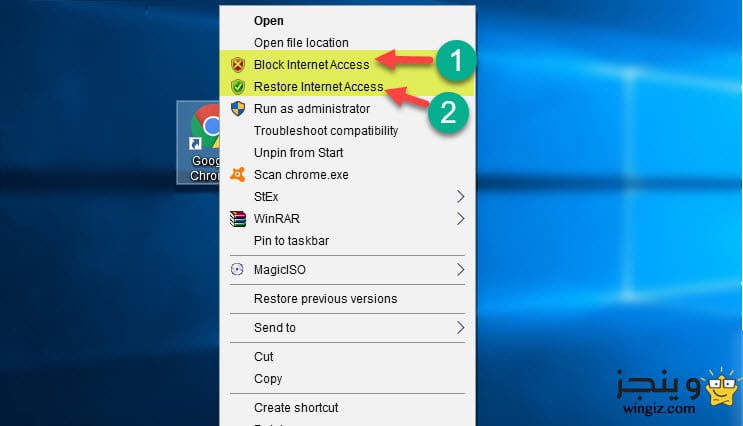
من برامج الكمبيوتر الجديدة خلال العام الحالى 2021. يهدف هذا البرنامج فى المقام الأول والأخير على مساعدة المستخدمين فى منع وحجب بعض البرامج المثبته على الكمبيوتر من الأتصال بالأنترنت .
نعم، إذا كنت تبحث عن طريقة لمنع برنامج معين أو لعبة من الأتصال بالأنترنت فإليك هذا البرنامج الأفضل والأقوى فى هذا المجال بسبب سهولة الأستخدام، حيث مع تحميل وتثبيت البرنامج سيكون بإمكانك منع البرنامج من الإتصال بالإنترنت .
بمجرد فقط النقر عليه كليك يمين وأختيار ” block internet access ” وبعد ذلك سوف تظهر لك رسالة تقوم بالنقر على ok وسيتم منع هذا البرنامج من الأتصال بالنت، وفى حالة إذا كنت ترغب فى السماح لهذا البرنامج بالأتصال بالأنترنت مرة ثانية تقوم بالنقر عليه كليك يمين ومن ثم أختيار ” restore internet access ” تظهر لك رسالة تقوم النقر على ok ليعمل النت مرة ثانية على البرنامج . [التحميل]
4 : برنامج WindowsToUSB Lite
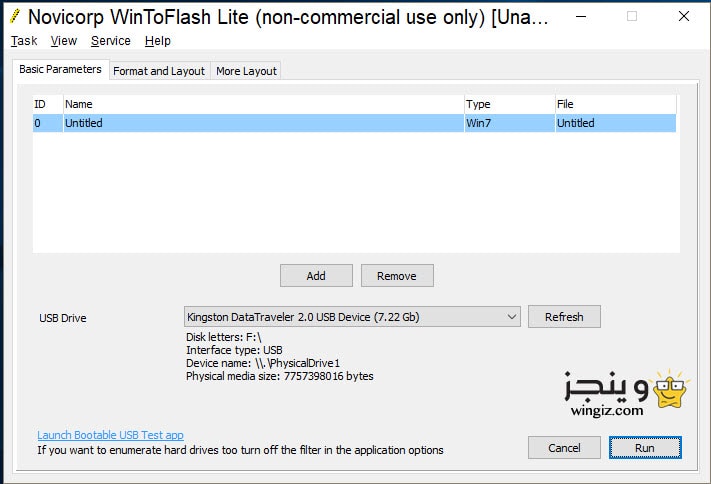
ينضم هذا البرنامج إلى فئة برامج حرق نسخة ويندوز على فلاشة usb أو هارد ديسك خارجى أو cd أو dvd بطريقة سهلة للغاية، على أى حال بعد الدخول إلى الموقع الرسمى وتحميل البرنامج على الكمبيوتر وعند فك الضغط سوف يطلب منك باسورد فك الضغط وتكون الباسورد هى ” Protected ” .
حسب ما أشار الموقع الرسمى للبرنامج، ومن الأمور التى تميز البرنامج أيضاً أنه يحمل واجهة نظيفة وخالية تماماً من الإعلانات المزعجة، مع عدد قليل من النقرات سوف تبدأ عملية حرق الويندوز على الفلاشة أو cd أو dvd الخاص بك . [التحميل]
5 : برنامج 360 Document Protector
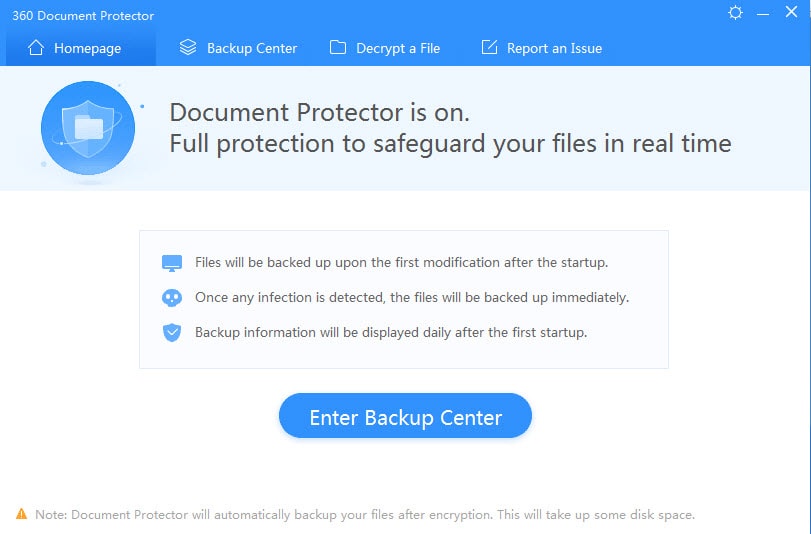
من البرامج الجديدة فى 2021 للكمبيوتر، يعمل فى الرتبة الأولى على حماية الكمبيوتر من فيروسات الفدية الخطيرة جداً والتى أنتشرت بشكل كبير خلال الفترة الأخيرة أشهرها هو فيروس WannaCry الذى يهدد العالم كله .
الرائع فى هذا البرنامج أنه يعمل بجانب برنامج الحماية من الفيروسات المثبت على الكمبيوتر بدون أى مشاكل أو تعارض، يتوفر البرنامج بشكل مجانى ويقوم بشكل دائم بعمل نسخة أحتياطية للملفات على الكمبيوتر وكشف الملفات المصابة، يحمل البرنامج واجهة بسيطة للغاية ونظيفة تسهل على المستخدمين التعامل مع البرنامج بدون أى صعوبات . [التحميل]
6 : برنامج USB Show
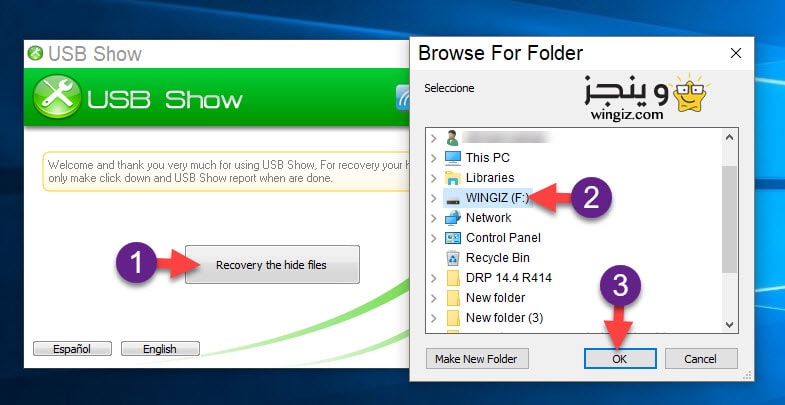
من أفضل البرامج فى 2021، نظراً لأنه يساعد على إظهار ملفات الفلاشة التى أختفت بسبب الفيروسات ! نعم، مع تحميل وتثبيت هذا البرنامج الصغير الحجم والذى لا يستهلك موارد الكمبيوتر سيكون بإمكانك وبكل سهولة من أظهار جميع الملفات التى أختفت من على الفلاشة أو الكارت ميمورى أو حتى الهارد ديسك .
هذا ويحمل البرنامج واجهة بسيطة للغاية وخالية من الإعلانات المزعجة ويدعم اللغة الإنجليزية والفرنسية، ولتحميل البرنامج وكيفية الأستخدام تابع هـــنـــا .
7 : أداة Uninstall View
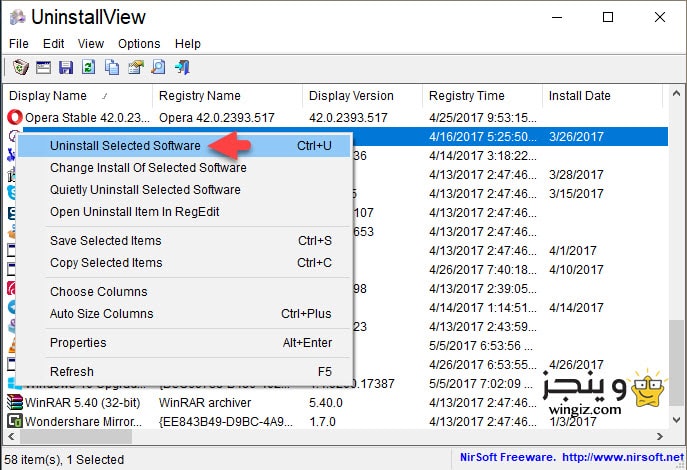
إذا كنت تعانى من مشكلة أن هناك بعض البرامج المثبته على الكمبيوتر الخاص بك لا يتمكن حذفها بالطريقة العادية وتبحث عن طريقة لحذف البرامج المستعصية من جذورها والتى لا تقبل الحذف فإليكم اليوم أداة Uninstall View الرائعة حقاً وعن تجربة فى حذف وإزالة جميع البرامج التى لا يمكن حذفها بالطريقة العادية .
تتمتع هذه الأداة بسهولة الأستخدام التام ولا تحتاج إلى تثبيت أى بمجر أن تقوم بتحميلها والنقر عليها سوف تعمل معك على الفور، يتم عرض جميع البرامج المثبته على الكمبيوتر فى الواجهة الرئيسية للأداة، حدد البرنامج الذى تريد حذفه وسيتم حذفه بشكل نهائى من جذوره، تتوفر الأداة فى نسختين، نسخة 32 بت والأخرى 64 بت . [التحميل]
8 : أداة NetBalancer
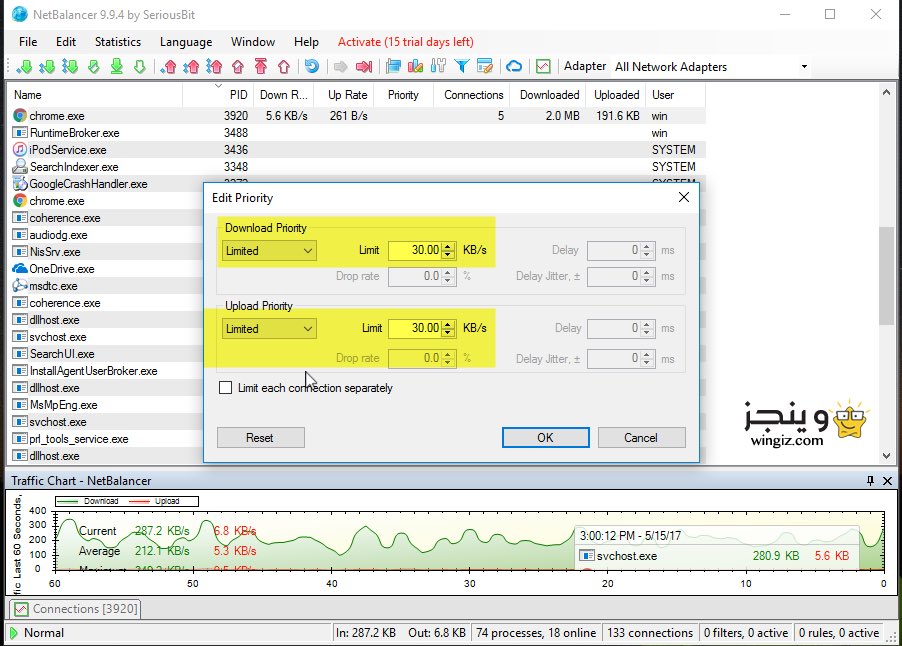
من الأدوات الرائعة والتى يحتاج إليها جميع مستخدمى الكمبيوتر، حيث تساعد هذه الأداة المستخدمين فى تحديد سرعة الأنترنت للبرامج والألعاب المثبته على الكمبيوتر الخاص بك، على سبيل المثال إذا كنت تقوم بتحميل ملف ما من على الأنترنت وتريد تحديد سرعة معينة لتنزيل هذا الملف حتى لا يتم سحب السرعة بالكامل وبطء الإنترنت على باقى المستخدمين على الشبكة أو حتى على نفسك أنت .
سيكون ذلك بواسطة هذه الأداة NetBalancer التى تمكنك من تحديد سرعة التحميل أى برنامج أو لعبة مثبته على جهازك، ما يعيب هذه الأداة هى أنه متوفرة بشكل مجانى لمدة 15 يوم فقط وبعد ذلك سيكون عليك شراء الأداة بشكل رسمى، بخصوص طريقة الأستخدام والتحميل تابع هــنـــا .
9 : برنامج Classic Color Panel
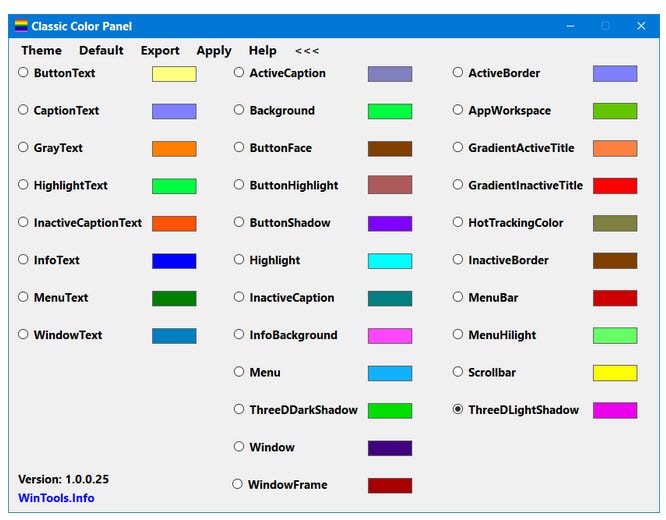
هذا البرنامج متخصص فى مساعدة المستخدمين فى إمكانية تخصيص وتغيير الألوان فى نسخة ويندوز 10 ! نعم، إذا كانت الألوان فى نسخة ويندوز 10 لا تعجبك وتبحث عن طريقة ما لتخصيص وتغيير الألوان حسب راحتك وذوق أنت شخصياً فإليك هذا البرنامج البسيط للغاية والذى لا يحتاج إلى تثبيت أى بمجر أن تقوم بتحميله والنقر عليه سوف يعمل معك على الفور . [التحميل]
10 : برنامج Etcher
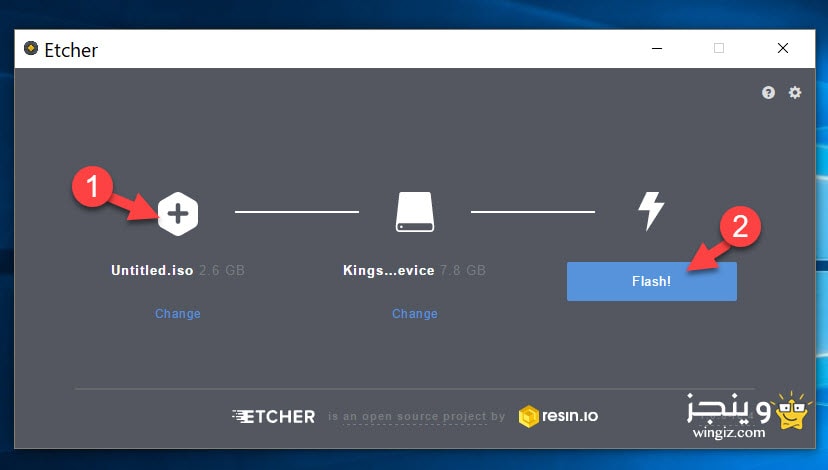
من برامج الكمبيوتر الجديدة والمجانية ( مفتوح المصدر ) ويوفر لمستخدمى الكمبيوتر ميزة حرق الملفات وأنظمة التشغيل بصيغة أيزو iso على الفلاشة ميمورى أو الكارت ميمورى، يحمل البرنامج واجهة بسيطة للغاية مع عدد قليل جداً من الخيارات مما يجعل من السهل التعامل مع البرنامج من قبل جميع المستخدمين وبسهولة بحيث سيكون بإمكانك حرق نظام التشغيل على الفلاشة فى خطوتين فقط بواسطة هذا البرنامج .
هذا ولا تضم واجهة البرنامج أى إعلانات مزعجة، بالإضافة إلى ذلك يوفر البرنامج ميزة تجربة النظام بعد حرقه على الفلاشة والتحقق من سلامة جميع الملفات قبل البدء فى عملية الإقلاع من الفلاشة لتثبين الويندوز، ويدعم البرنامج العمل على الويندوز ولينكس ويتوفر منه نسخة 32 بت و 64 بت يمكنك الحصول عليه الأن والأستفادة من المزايا التى يوفرها وعن تجربة شخصية . [التحميل]
11 : أداة Update Assistant
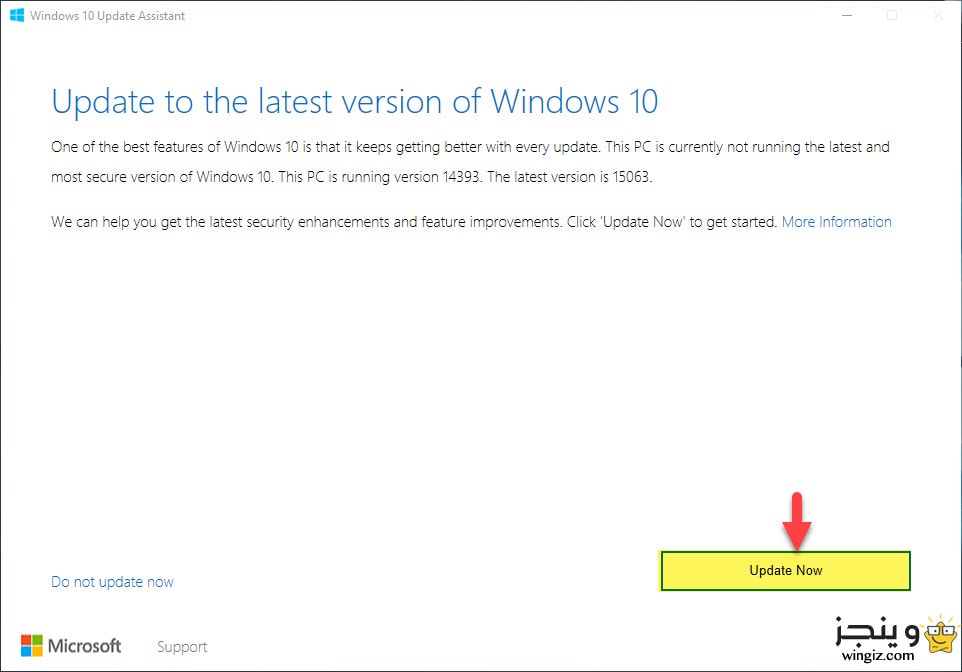
تساعد هذه الأداة مستخدمى نسخة ويندوز أكس بى xp ونسخة ويندوز 7 و 8 و 8.1 فى التحديث والترقية بشكل مجانى تماماً إلى أخر إصدار من نسخة ويندوز 10، كما وتساعد مستخدمى ويندوز 10 فى تحديث وترقية ويندوز 10 إلى تحديث المبدعين الجديد والذى ياتى بالكثير من المميزات والتحسينات الجديدة .
تتميز الأداة بسهولة الأستخدام والبساطة وعن تجربة أنصح الجميع بهذه الأداة وتحديداً من يرغب فى التحديث إلى ويندوز 10 أو تحديث ويندوز 10 إلى أخر إصدار . [التحميل]
12 : برنامج Secret Disk
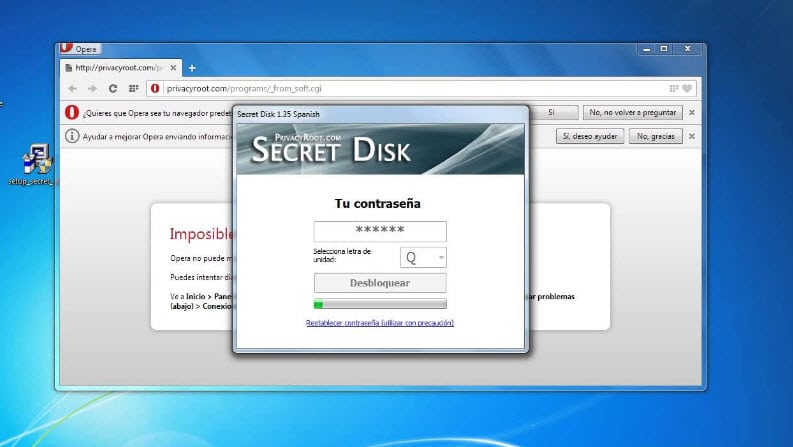
برنامج متوفر بشكل مجانى وهناك نسخة أخر من البرنامج متوفرة بشكل مدفوع، وقد تم تصميم وتطوير هذا البرنامج بهدف مساعدة المستخدمين فى أنشاء قرص أضافى وسرى على الكمبيوتر الخاص بك يتم من خلاله حماية الملفات الخاص بك من الأشخاص الغير مرغوب فيهم، حيث أن هذا القرص الذى سيتم إنشاه سيكون مخفى عن اعين الآخرين ومحمى بكلمة سر .
بعد تحميل وتثبيت البرنامج سوف يطلب منك فى البداية أدخال رمز pin ويمكنك أختيار أسم وحرف لهذا البارتشن، على أى حال وبعد الانتهاء من ضبط إعدادات البارتشن تقوم بالنقر على خيار Close disk لإخفاءه، وعرض هذا البارتشن تقوم بفتح البرنامج والنقر على خيار Open disk . [التحميل]
13 : برنامج pc building simulator

برنامج يوفر حية رائعة لمساعدة المستخدمين فى تركيب مواصفات للكمبيوتر المكتبى من أختيارك أنت شخصياً ! نعم، مع تحميل وتثبيت هذا البرنامج سوف تكون قادر على تحديد وتجميع الحواسيب المكتبة من البداية للنهاية مع إمكانية تحديد نوع كرت الشاشة والمعالج وذاكرة الوصول العشوائى ( الرام ) وفى الأخير وبعد الأنتهاء سوف يعطيك البرنامج الميزانية لهذا الحاسوب الذى قمت بتجميع مواصفاته . بخصوص طريقة أستخدام البرنامج فهو سهل للغاية، بعد التحميل والتثبيت تقوم بالنقر على خيار TUTORIAL للبدء فى أستخدام البرنامج . [التحميل]
14 : برنامج steam mover
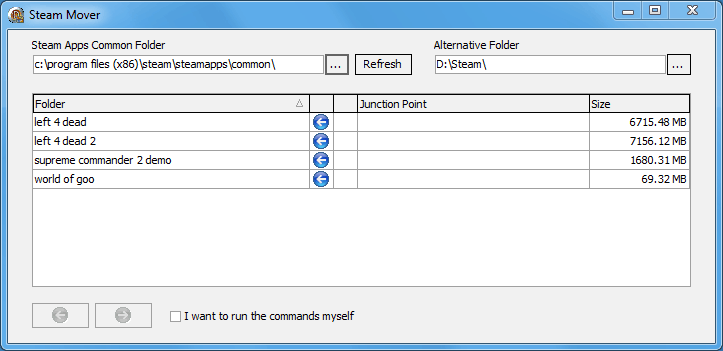
أول ما يميز هذا البرنامج هو توفره بشكل مجانى تماماً مع واجهة نظيفة وخالية من الإعلانات المزعجة على الرغم من أنه مجانى، الميزة الثانية لهذا البرنامج أنه سهل الأستخدام ولا يضم الكثير من الإعدادات والخيارات فى الواجهة الرئيسية مما يجعل من السهل التعامل مع البرنامج حتى من قبل المستخدمين الأقل خبرة فى مجال الكمبيوتر .
الميزة الثالثة لهذا البرنامج والأهم وهى أنه يساعد المستخدمين فى نقل البرامج المثبته من بارتشن وقرص الويندوز c إلى أى بارتشن أخر على الكمبيوتر أو حتى الفلاشة بدون إعادة التثبيت، الميزة الرابعة والأخيرة فى هذا البرنامج أنه يسمح للمستخدمين بنقل البرامج المثبته من بارتشن الويندوز c إلى أى كمبيوتر أخرى بدون إعادة التثبيت أيضاً، وهذه هى بإختصار شديد أهم مميزات البرنامج . [التحميل]
15 : برنامج MagicISO
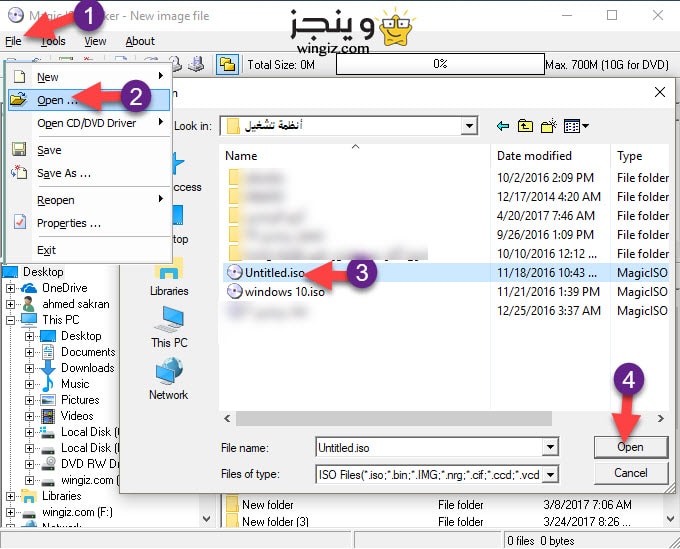
يوفر واحدة من المميزات الرائعة والقوية وهى تثبيت نسخة ويندوز 7 أو 8 أو 8.1 أو 10 بدون فلاشة أو هارد خارجى أو ديفيدى ! نعم، مع تحميل وتثبيت هذا البرنامج يمكن لك تثبيت جميع نسخ الويندوز من الهارد ديسك للكمبيوتر وبشكل مباشر بدون فلاشة أو حتى dvd وبطريقة سهلة وبسيطة، هذا ويساعدك البرنامج فى فك ضغط الملفات بصيغة iso على الكمبيوتر، وبخصوص طريقة الأستخدام تابع ” تثبيت ويندوز 7 او 8 او 10 من الهارد ” . [التحميل]
16 : برنامج System Font Size Changer
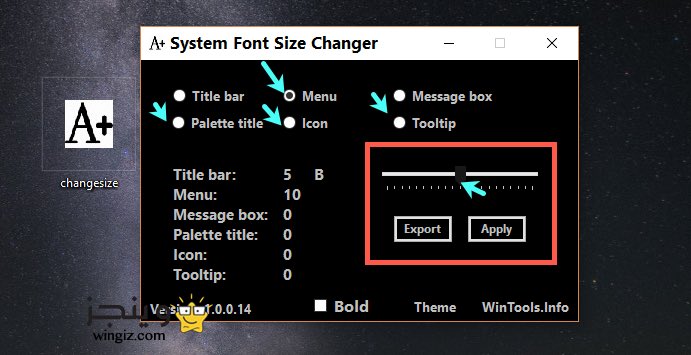
يعد هذا البرنامج من البرامج المجانية للكمبيوتر والذى يساعد مستخدمى ويندوز 10 فى تغيير حجم خطوط النظام، والرائع فى هذا البرنامج أنه يمكنك من إنشاء نسخة إحتياطية من الإعدادات الأفتراضية للنظام وللقيام بذلك تقوم بالنقر على yes عند ظهور الرسالة للرجوع إلى الإعدادات الأفتراضية فى حالة إذا لم يعجبك البرنامج، أما بخصوص طريقة أستخدام البرنامج فهو سهل للغاية ولديه واجهة خالية من الإعلانات وللمزيد من الفاصيل تابع هذا المقال ” تغيير حجم خطوط النظام في الويندوز 10 ” . [التحميل]
17 : برنامج Malware Hunter
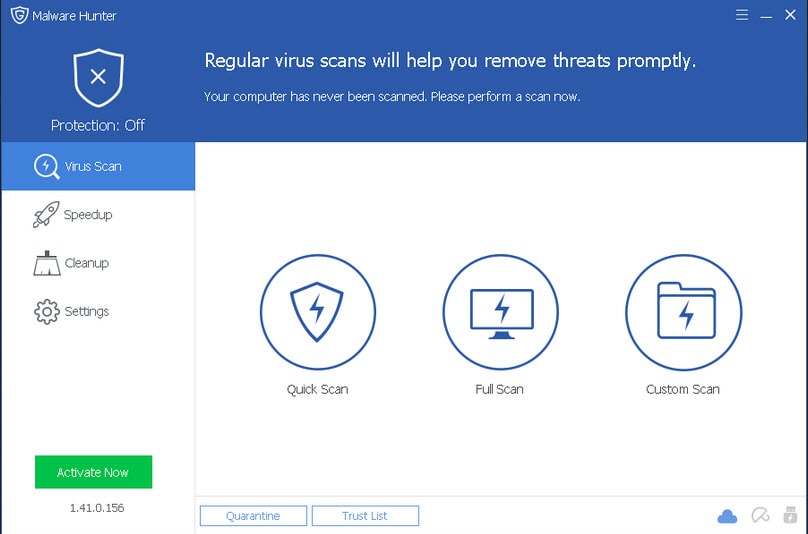
واحد من من أفضل البرامج المتخصصة فى مجال حذف برامج وملفات التجسس من الكمبيوتر، كما ويعمل البرنامج على توفير حماية شاملة للكمبيوتر ضد جميع التهديدات المختلفة وتأمين البيانات الخاصة بك، ويحمي خصوصيتك ويضمن جهاز الكمبيوتر الخاص بك لا يزال خالية من الفيروسات والكثير من المميزات الأخرى لهذا البرنامج مثل أنه يتوفر بشكل مجانى وكشف وإزالة البرامج الضارة العنيدة وأكثر من ذلك . [التحميل]
18 : برنامج XVIRUS ANTI-MALWARE
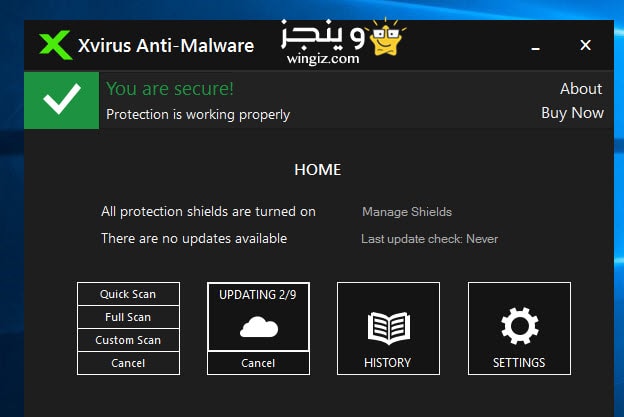
هذا البرنامج من البرامج الجديدة للكمبيوتر وهو متخصص فى مكافحة وحذف البرامج الضارة فى الكمبيوتر، والشىء الرائع فى هذا البرنامج وعن تجربة شخصية هو أنه لا يتعارض أطلاقاً مع برنامج مكافح الفيروسات المثبت على الكمبيوتر، هذا وياتى البرنامج مع واجهة بسيطة وسهلة الأستخدام .
يوفر ثلاث خيارات لفحص الكمبيوتر وهو quick scan ويعنى الفحص السريع لجهاز الكمبيوتر، الخيار الثانى وهو full scan وهو الفحص الكامل والشامل، بينما الخيار الثالث والأخير يكون sustom scan وهو المسح المخصص، يمكنك الحصول عليه الأن وفحص جهازك وحذف البرامج الضارة . [التحميل]
19 : برنامج Shutdownblocker
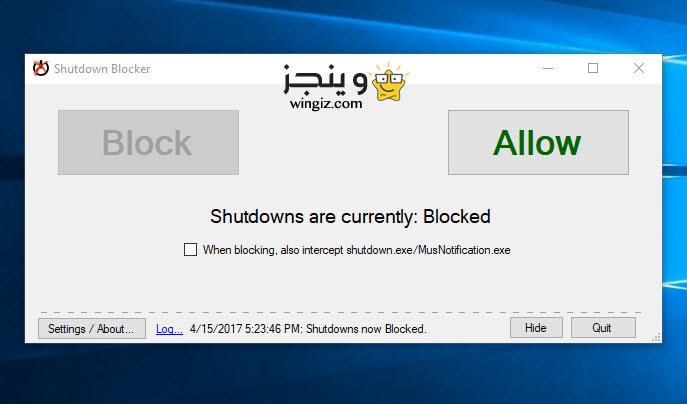
من البرامج التى تحدثنا عنها من قبل وهو يعمل على منع المستخدمين والأشخص الأخرين من قفل جهاز الكمبيوتر الخاص بك، كيف ذلك .. ؟ مع تحميل وتثبيت البرنامج وتشغيله بصلاحية الأمن سوف يقوم بتعطيل خيار القفل فى جهاز الكمبيوتر الخاص بك، كما ويوفر البرنامج بعض المميزات الأخرى مثل منع أى شخص من قفل الكمبيوتر أو عمل إعادة تشغيله له أو وضع الاستعداد أو وضع الإسبات وتعيين وقت معين بعد أنتهاءه يتم تمكين خيار القفل وإعادة التشغيل فى الكمبيوتر وأكثر من ذلك . [التحميل]
20 : برنامج Mouse without Borders
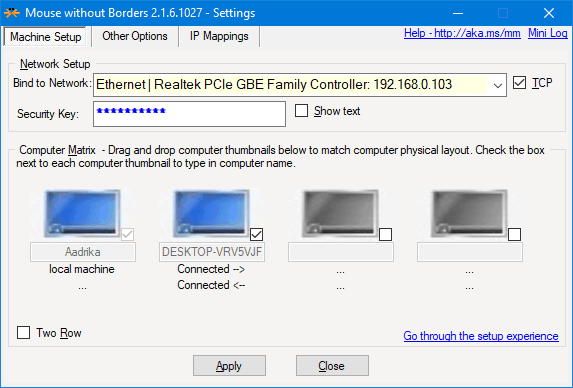
واحد من أفضل البرامج التابعة لشركة مايكروسوفت وهو متخصص فقط فى تشغيل جهازين كمبيوتر بنفس الماوس والكيبورد ! نعم، يساعدك هذا البرنامج فى تشغيل ماوس واحد وكيبورد على جهازين كمبيوتر والتحكم والسيطرة على كلا الجهازين بشكل أسهل، ويتميز البرنامج بسهولة الأستخدام مع واجهة نظيفة ولا تحمل نهائياً أى أعلانات مزعجة، كما ويوفر البرنامج أيضاً ميزة وإمكانية مشاركة الملفات والمجلدات بين أجهزة الكمبيوتر ببساطة عن طريق السحب والأسقاط وأكثر من ذلك . [التحميل]
21 : برنامج TeraCopy
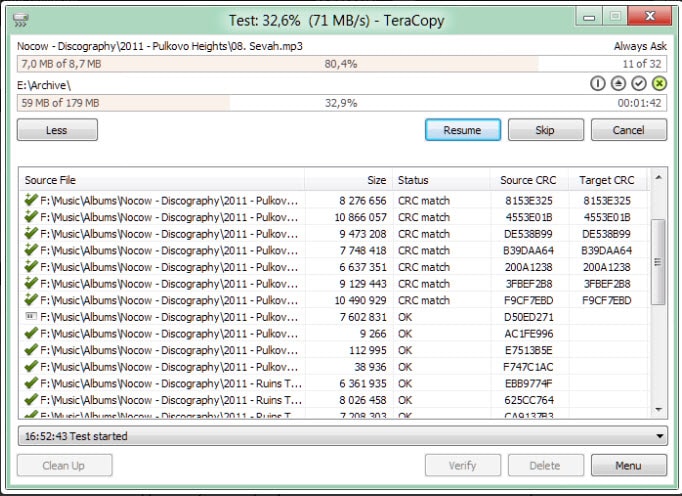
واحد من البرامج الجديدة والمجانية والأفضل للكمبيوتر هذا الأسبوع، ويعمل هذا البرنامج على نسخ ونقل الملفات والمجلدات بحجم كبير على الكمبيوتر بسرعة فائقة وأفضل من الطرق الأفتراضية فى الويندوز لنقل الملفات، هذا ويمكن أستخدام هذا البرنامج فى نسخ عدد كبيرة من الملفات بين جهازين فى وقت واحد .
لن تستغرق هذه العملية الكثير من الوقت، بالإضافة إلى ذلك يدعم البرنامج لميزة إستئناف وإستكمال النقل فى حالة التوقف وهو برنامج سهل الأستخدام وسوف يصبح أفتراضى مع تحميله وتثبيته على الكمبيوتر الخاص بك وكما ذكرنا هو متوفر بشكل مجانى تماماً . [التحميل]
22 : برنامج SevenDriveIconChanger
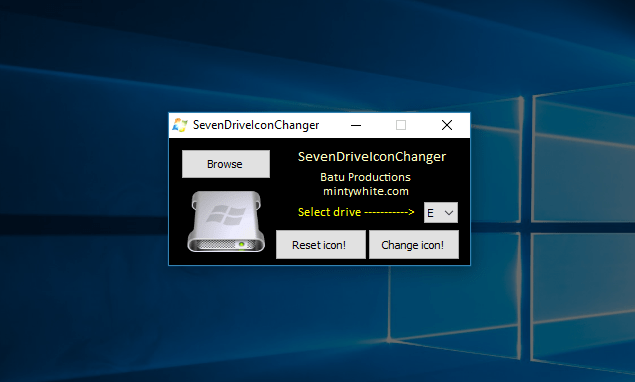
هل تبحث عن طريقة ما لتغيير أيقونة البارتيشنات على الكمبيوتر الخاص بك .. ؟ إذا كانت الأجابة نعم فأنت بحاجة إلى تحميل وتشغيل برنامج SevenDriveIconChanger المتخصص فى تغيير أيقونة البرتيشنات، الرائع فى هذا البرنامج أنه بسيط للغاية وهو لا يحتاج إلى تثبيت أى من البرامج المحمولة بمجر تحميله والنقر عليه سوف يعمل معك على الفور لتغيير أيقونة البارتيشنات .
أما عن طريقة الأستخدام بعد تشغيل البرنامج تقوم بالنقر على ” Browse ” وتحديد الأيقونة بشرط أن تكون بصيغة ico وبإمكانك من خلال هذه الصفحة بتحميل مجموعة كبيرة من الأيقونات التى تحتاج إليها، بعد تحميل الأيقونة تقوم بالنقر على خيار Select drive وتحديد الحرف الخاص بالبرتشن الذى تريد تغيير الأيقونة الخاصه به وفى الأخير تقوم بالنقر على خيار ” Change icon ” وسوف تلاحظ على الفور تغيير أيقونة البارتشن . {التحميل}
23 : برنامج Mouse Lock
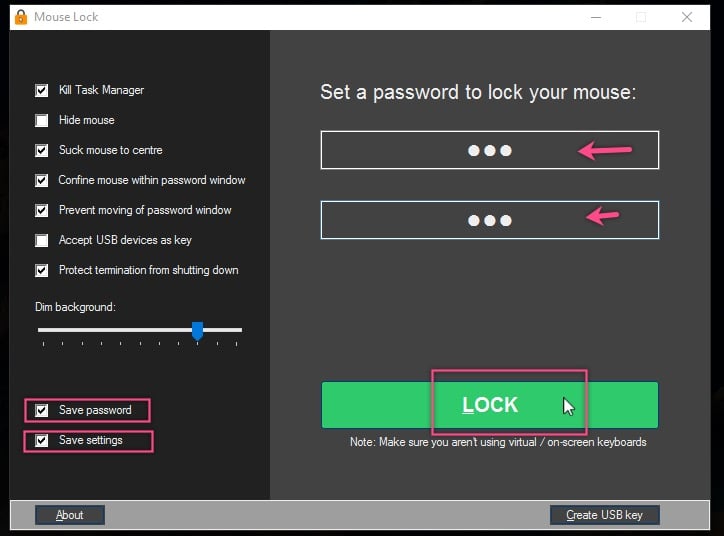
مجموعة كبيرة جداً من المستخدمين يبحثون عن هذا النوع من البرامج وهو قفل سطح المكتب أو قفل الكمبيوتر بنمط وتعرفنا سابقاً على قفل الكمبيوتر بنمط كالهواتف الذكية والأجهزة اللوحية أو برامج لقفل الكيبورد وتعرفنا أيضاً على شرح طريقة تعطيل لوحة المفاتيح عن العمل .
وها نحن اليوم معنا برنامج Mouse Lock المحمول أى لا يحتاج إلى تثبيت بمجر تحميله والنقر عليه سوف يعمل معك على الفور، وهذا البرنامج متخصص فقط فى قفل الماوس ! نعم، سيكون بإمكانك مع هذا البرنامج من قفل ماوس الكمبيوتر بباسورد ومنع أى شخص أخر من أستخدام الكمبيوتر الخاص بك فى حالة إذا كان يعمل وأنت تركته وذهبت للخارج، ويتوفر البرنامج بشكل مجانى وهو سهل الأستخدام، بعد تحميله وتشغيله تقوم بكتابة الباسورد والنقر على Lock ليتم قفل الماوس، ولتشغيله مرة ثانية تقوم بإدخال الباسورد . [التحميل]
24 : برنامج hardinfo 8
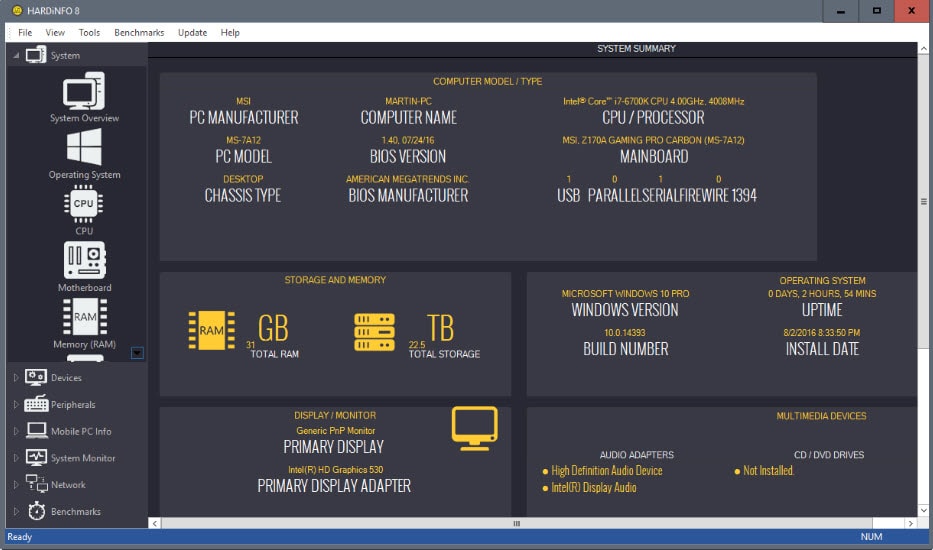
هذا البرنامج من البرامج التى نالت أعجابى أنا شخصياً خلال هذا الأسبوع والسبب فى ذلك أنه يوفر سلسلة من المميزات التى يحتاج إليها جميع المستخدمين مثل معرفة درجة حرارة الكمبيوتر وهل بالفعل الكمبيوتر الخاص بك يسخن أم لا، وفى حالة إذا كان جهاز يسخن سيتوجب عليك قراءة هذا المقال حل مشكلة ارتفاع درجة حرارة الكمبيوتر .
بالإضافة إلى ذلك يوفر لك البرنامج إمكانية معرفة معد إستهلاك الكمبيوتر للكهرباء، كما ويوفر لك بعض الأدوات لتشخيص وإصلاح مشاكل الكمبيوتر والكثير من المميزات الأخرى لهذا البرنامج . أما بخصوص طريقة أستخدام البرنامج فهو سهل الأستخدام ويحمل واجهة نظيفة وخالية من الإعلانات . ليس ذلك فقط، بل ويوفر البرنامج للمستخدمين إمكانية عمل أختبار لبعض مكونات الكمبيوتر كالرامات والمعالج وكارات الشاشة . {التحميل}
25 : برنامج SnailDriver
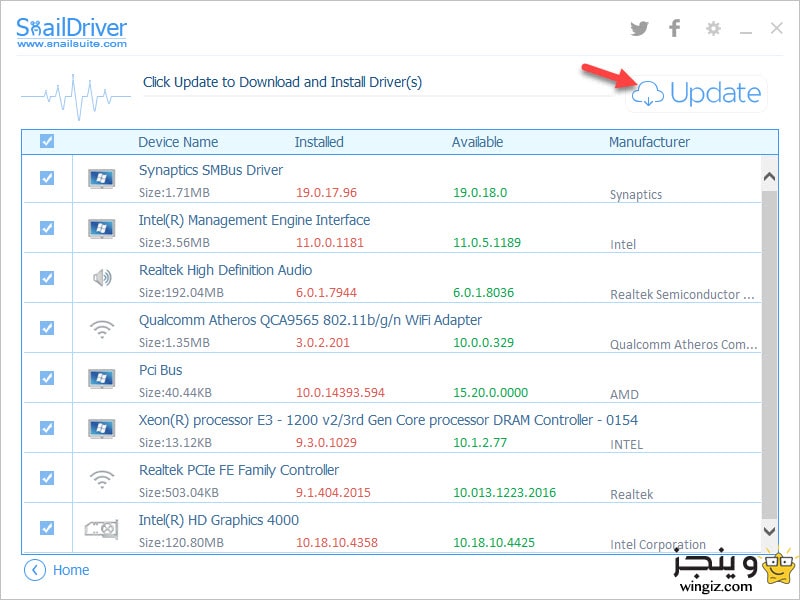
نظرًا لأهمية وضرورة تحديث التعريفات القديمة لتجنب الكثير من مشاكل الكمبيوتر الناتجة عن التعريفات القديمة، إليكم فى هذه التدوينة أفضل وأقوى البرامج المجانية لتحديث تعريفات الكمبيوتر القديمة وعن تجربة شخصية .
نعم، يعتبر برنامج SnailDriver من أفضل البرامج المتخصصة فى تحديث التعريفات القديمة حيث أنه يتمتع بسهولة الأستخدام بحيث يمكن التعامل مع البرنامج وأستخدامه حتى من قبل المستخدمين الأقل خبرة فى مجال الكمبيوتر .
كل ما يجب عليك فعله بعد تحميل وتثبيت البرنامج على جهاز النقر على ” scan ” ليقوم البرنامج بعمل فحص شامل وكامل لتعريفات الكمبيوتر الخاص بك والتعرف على التعريفات القديمة التى تحتاج إلى تحديث .
بالفعل بعد أنتهاء الفحص سوف يظهر لك التعريفات القديمة التى تحتاج إلى تحديث فى واجهة البرنامج الرئيسية وفى هذه الحالة تقوم بالنقر على خيار update ليقوم البرنامج بتحديث التعريفات القديمة بشرط أن يكون الكمبيوتر الخاص بك بمتصل بالأنترنت .
مع العلم يستغرق البرنامج بعض الوقت أثناء تحديث التعريفات لهذا السبب يتوجب عليك التحلى بالصبر لحين أنتهاء البرنامج من تحديث هذه التعريفات . {التحميل}
نأمل في الأخير بأن تنال هذه البرامج إعجابكم جميعًا .
